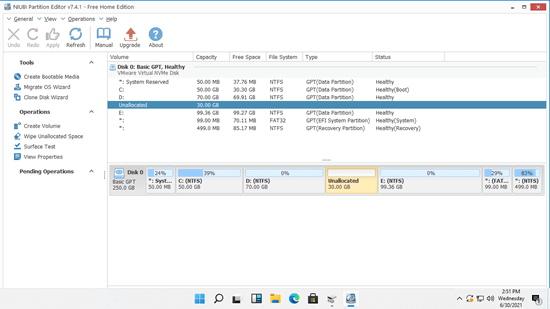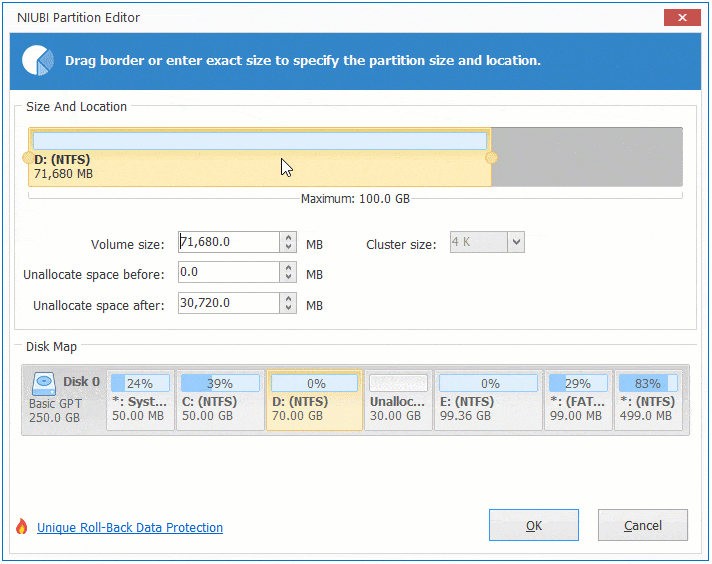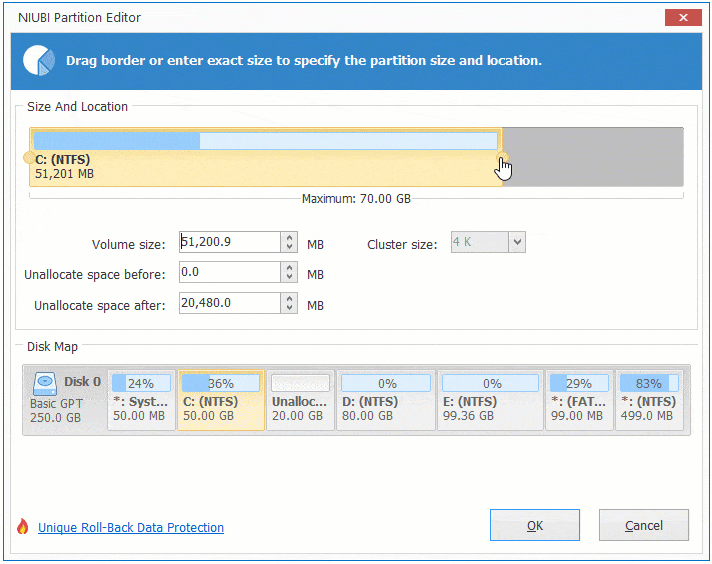En plus de créer un nouveau volume, l'espace "non alloué" peut être combiné à une partition allouée. Si vous ne souhaitez utiliser aucun logiciel, la Gestion des disques native de Windows 11 peut vous aider sous certaines conditions. Elle ne peut fusionner l'espace non alloué qu'à la partition contiguë gauche. De plus, cette partition doit être formatée avec le système de fichiers NTFS. Pour fusionner l'espace non alloué à une partition non adjacente, vous devez exécuter un logiciel de partition de disque pour déplacer l'espace non alloué à l'avance. Cet article présente comment fusionner l'espace non alloué dans Windows 11 avec l'outil natif, comment déplacer l'espace non alloué et l'ajouter au lecteur C avec un éditeur de partition gratuit.
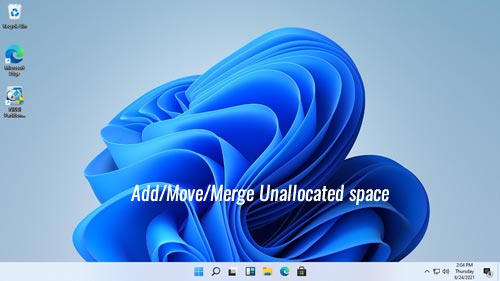
Comment fusionner l'espace non alloué à une partition sans logiciel
Comme je l'ai dit ci-dessus, la Gestion des disques ne peut fusionner l'espace non alloué qu'à la partition adjacente gauche. Si vous ne souhaitez pas utiliser de logiciel tiers, vérifiez si cette partition est NTFS et si l'espace non alloué est adjacent et sur la droite de cette partition. Si oui, suivez les étapes ci-dessous. Sinon, passez à la section suivante.
Étapes pour fusionner l'espace non alloué dans Windows 11 avec l'outil de Gestion des disques :
- Appuyez sur les touches Windows + X et cliquez sur Gestion des disques dans la liste.
- Faites un clic droit sur la partition NTFS avec l'espace non alloué adjacent sur la droite, puis cliquez sur l'option "Étendre le volume".
- Cliquez simplement sur Suivant jusqu'à Terminer dans l'Assistant "Étendre le volume" contextuel.
Si vous souhaitez fusionner l'espace non alloué à une partition FAT32, ou combiner l'espace non alloué à la partition adjacente droite, ou fusionner l'espace non alloué à une partition non adjacente. exécutez NIUBI Partition Editor à la place. Il dispose d'une édition gratuite pour les utilisateurs d'ordinateurs personnels Windows 11/10/8/7/Vista/XP. Mieux que d'autres outils, il dispose de puissantes technologies de Restauration en 1 seconde, Mode virtuel, Annulation à tout moment et Clonage à chaud pour protéger le système et les données.
Télécharger l'édition gratuite de NIUBI, vous verrez toutes les partitions de disque avec la disposition et d'autres informations sur la fenêtre principale. Il y a 30 Go d'espace non alloué entre les lecteurs D: et E: dans mon ordinateur.
Comment fusionner l'espace non alloué dans Windows 11 avec NIUBI Partition Editor :
- Faites un clic droit sur cette partition (ici E:) et sélectionnez l'option Redimensionner/Déplacer le volume.
- Faites glisser la bordure gauche vers la gauche pour combiner l'espace non alloué adjacent dans la fenêtre contextuelle.
- Cliquez sur Appliquer en haut à gauche pour prendre effet.
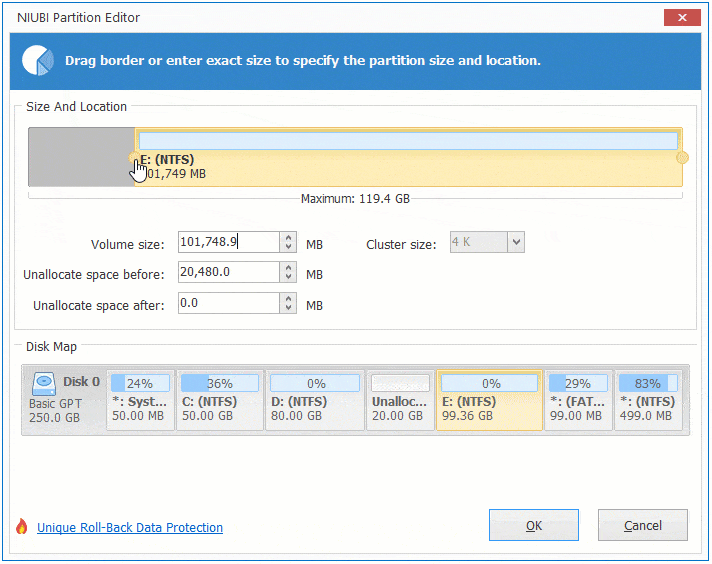
Si vous souhaitez combiner l'espace non alloué à la partition gauche, faites un clic droit sur le lecteur D: dans NIUBI Partition Editor et sélectionnez l'option "Redimensionner/Déplacer le volume". Dans la fenêtre contextuelle, faites glisser la bordure droite vers la droite.
Si vous souhaitez fusionner l'espace non alloué à la partition non adjacente C, vous devez déplacer l'espace non alloué vers la gauche à l'avance.
Comment déplacer l'espace non alloué dans Windows 11
Il est également très facile de déplacer l'espace non alloué dans un ordinateur portable/bureau/tablette Windows 11, il vous suffit de faire glisser et déposer sur la carte du disque de NIUBI. La différence est de ne pas faire glisser la bordure vers l'autre côté. Au lieu de cela, placez le pointeur de la souris au milieu de cette partition et faites glisser vers l'autre côté. Si vous faites glisser l'une des bordures, vous ne pouvez que réduire ou étendre cette partition.
Étapes pour déplacer l'espace non alloué à côté du lecteur C dans Windows 11 (vers la gauche) :
- Faites un clic droit sur la partition du milieu D et sélectionnez l'option "Redimensionner/Déplacer le volume".
- Faites glisser le milieu du lecteur D vers la droite dans la fenêtre contextuelle, alors l'espace non alloué sera déplacé vers la gauche.
![Déplacer le lecteur D]()
- Cliquez sur Appliquer pour prendre effet.
Comme je vous l'ai montré ci-dessus, si vous souhaitez combiner l'espace non alloué à la partition contiguë droite (ici E:), vous pouvez combiner directement sans déplacer l'espace non alloué vers la droite.
Comment fusionner l'espace non alloué au lecteur C dans Windows 11
Après avoir déplacé l'espace non alloué vers la gauche, vous pouvez étendre le lecteur C facilement avec la Gestion des disques ou NIUBI Partition Editor.
Comment ajouter l'espace non alloué au lecteur C dans Windows 11 avec NIUBI :
- Faites un clic droit sur le lecteur C: et sélectionnez l'option "Redimensionner/Déplacer le volume".
- Faites glisser la bordure droite vers la droite dans la fenêtre contextuelle, alors l'espace non alloué sera combiné au lecteur C:.
![Étendre le lecteur C]()
- Cliquez sur Appliquer pour prendre effet.
En résumé
Vous pouvez facilement fusionner l'espace non alloué dans Windows 11 lorsqu'il est contigu à la partition. Faites un clic droit sur cette partition et faites glisser la bordure vers l'autre côté avec NIUBI Partition Editor. Pour déplacer l'espace non alloué vers la gauche/droite dans Windows 11, faites un clic droit sur la partition contiguë gauche/droite et faites glisser le milieu pour déplacer cette partition, l'espace non alloué sera déplacé en même temps.
En plus de déplacer et de fusionner l'espace non alloué dans l'ordinateur Windows 11/10/8/7/Vista/XP, NIUBI Partition Editor vous aide à effectuer de nombreuses autres opérations de gestion de partition de disque.